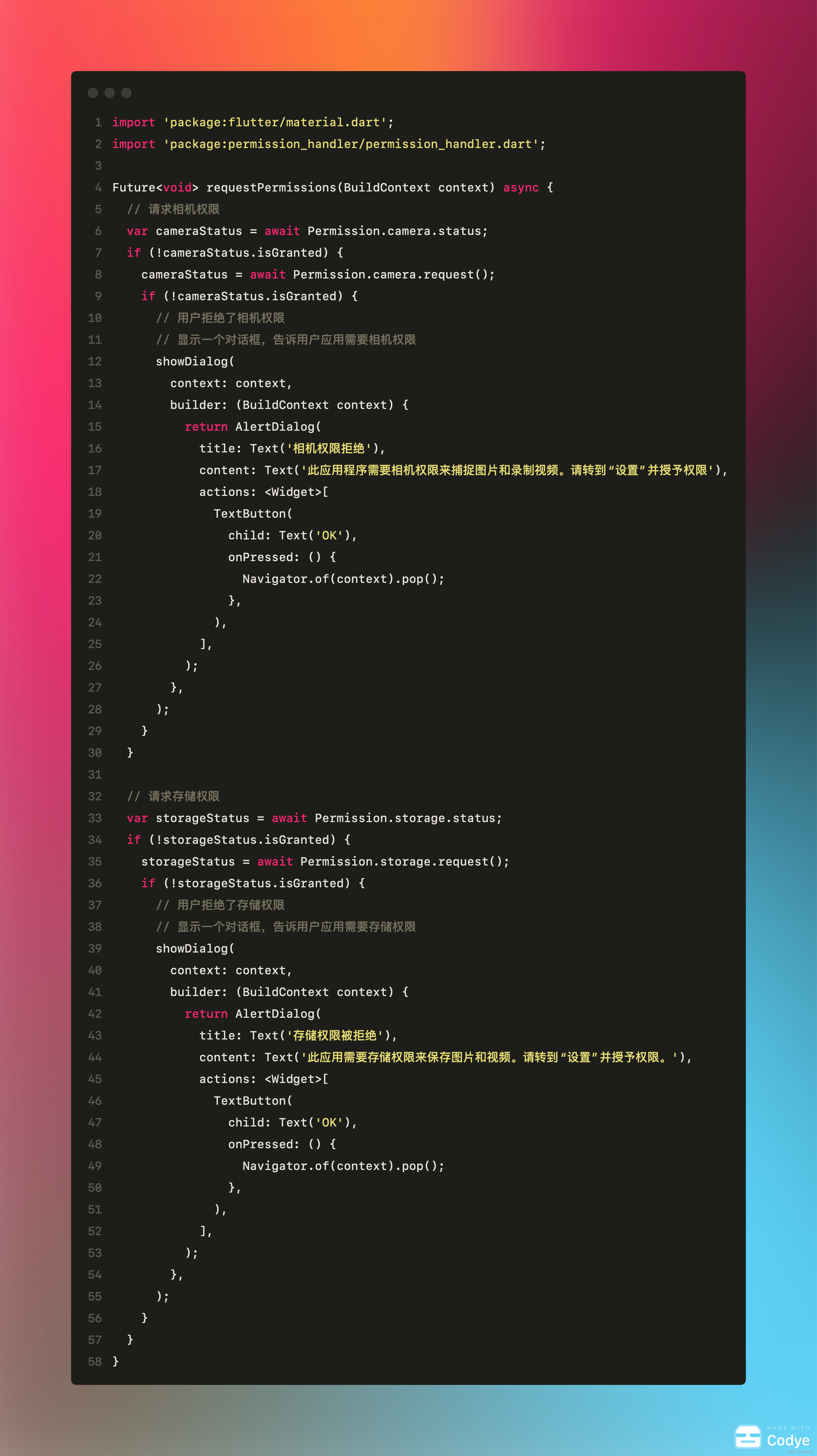- 1程序员必知单词、语句、英文缩写汇总_= 操作符 英文简称
- 2量化基础策略二:双均线策略_双均线策略代码
- 3复刻大模型 Sora 有多难?一张图带你读懂 Sora 的技术路径
- 4Thingsboard入门教程:本地环境搭建和源码编译安装,献给thingsboard编译失败的同学,教程不断完善中,文章最后是thingsboard常见编译失败的问题总结
- 5【Hugggingface.co】关于huggingface.co无法访问&大模型下载运行报错解决We couldn‘t connect to ‘https://huggingface.co‘ to.
- 6怎么用SPSS分析三组数据的差异是否显著?_组间差异分析spss
- 7sqllab第十五关通关笔记
- 8IPv6技术(强化版万字文)_cisco ipv6 dhcp
- 9Jetpack Compose 管理状态(一)_outlined text
- 10C#发起http的GET/POST请求并处理响应,及其函数封装_c# http get
Flutter笔记:使用相机_flutter camerapreview
赞
踩
作者:李俊才 (jcLee95):https://blog.csdn.net/qq_28550263
邮箱 :291148484@163.com
本文地址:https://blog.csdn.net/qq_28550263/article/details/134493373
【简介】本文介绍在 Flutter 中 基于使用相机拍摄、录制、切换像头、调整焦距以及曝光等相关知识,以及相关的权限处理。各个部分都配备了操作步骤,以及使用案例,内容丰富翔实。
另外:关于 Dart / Flutter 项目中的文件读写请参考 《目录与文件存储以及在Flutter中的使用》,地址:https://jclee95.blog.csdn.net/article/details/134499297

1. 概述
在移动应用开发中,相机功能是一项常见且重要的功能,无论是用于拍照、录像,还是用于扫描二维码、人脸识别等,相机都扮演着重要的角色。在Flutter这个跨平台的移动应用开发框架中,我们可以通过camera库来实现对相机的操作。
camera库是一个Flutter插件,它提供了对iOS、Android和Web设备相机的访问和操作。通过camera库,开发者可以在Flutter应用中实现对设备相机的访问和操作,包括显示相机预览、捕获图片、录制视频等。此外,camera库还提供了对相机权限的处理,以及对相机生命周期的管理,这些都是在开发过程中需要注意和处理的问题。
camera库可以应用于各种需要使用到设备相机的场景。例如,用户可以通过拍照应用拍摄照片,并对照片进行编辑和分享;通过视频录制应用录制视频,并对视频进行剪辑和分享;通过扫描应用扫描二维码或条形码,获取相关信息;或者通过人脸识别应用,应用可以通过相机捕获用户的面部信息,进行人脸识别或面部表情分析。此外,还可以通过相机获取现实世界的视图,结合虚拟信息,创建增强现实的体验。
本文接下来讲介绍基于camera库使用相机拍摄、录制、切换像头、调整焦距以及曝光等相关知识。
2. camera库的安装和配置
在Flutter中使用camera库,首先需要进行安装和配置。
2.1 安装camera库
在你的pubspec.yaml文件中添加camera作为依赖。你可以指定版本,也可以使用最新版本。例如:
dependencies:
flutter:
sdk: flutter
camera: ^0.10.5+5
- 1
- 2
- 3
- 4
然后,运行flutter packages get命令来获取包。
2.2 在Android中配置camera库
对于 Android,你需要在 android/app/build.gradle 文件中将最小的 Android sdk 版本改为 21(或更高)。例如:
android {
defaultConfig {
minSdkVersion 21
...
}
}
- 1
- 2
- 3
- 4
- 5
- 6
如果不进行修改,则在 Flutter 的安卓子项目中默认为:
minSdkVersion flutter.minSdkVersion
- 1
你需要将该条替换。
需要注意的是,MediaRecorder类在模拟器上不能正常工作,当录制带有声音的视频并试图播放时,持续时间不会正确,你只会看到第一帧。
2.3 在 iOS 中配置camera库
对于iOS,你需要在 ios/Runner/Info.plist 文件中添加两行,一行是键Privacy - Camera Usage Description和使用描述,另一行是键Privacy - Microphone Usage Description和使用描述。例如:
<key>NSCameraUsageDescription</key>
<string>需要使用您的相机来拍摄照片</string>
<key>NSMicrophoneUsageDescription</key>
<string>需要使用您的麦克风来录制音频</string>
- 1
- 2
- 3
- 4
2.3 在 Web 中配置camera库
对于Web,camera 库的使用和在移动设备上基本相同,不需要额外的配置。但是,由于 Web 的安全策略,你可能需要在服务器上配置 HTTPS,因为大多数浏览器都要求使用 HTTPS 来访问设备的摄像头和麦克风。
3. 处理相机权限
在使用 camera 库进行相机操作之前,我们需要获取用户的相机权限。这是因为相机是设备的敏感资源,直接涉及到用户的隐私,所以在访问相机之前必须得到用户的明确许可。
3.1 请求相机权限
在 Flutter 中,我们可以使用 permission_handler 库来请求相机权限。首先,需要在 pubspec.yaml 文件中添加permission_handler库的依赖。然后,在需要请求权限的地方,调用Permission.camera.request()方法来请求相机权限。
PermissionStatus status = await Permission.camera.request();
- 1
3.2 处理权限拒绝
如果用户拒绝了相机权限,我们需要给出相应的提示,并引导用户去设置中开启权限。同时,我们也需要处理用户拒绝权限后的操作,比如返回上一页面或者显示错误信息。
if (status.isDenied) {
// 用户拒绝了权限,请相应处理。
}
- 1
- 2
- 3
3.3 处理权限限制
在某些情况下,用户可能无法更改相机权限,比如在家长控制模式下。这时,我们需要检测到这种情况,并给出相应的提示。
if (status.isRestricted) {
// 由于某些限制,用户不能授予权限,请相应处理。
}
- 1
- 2
- 3
4. camera 库的基本使用
在 Flutter中,使用 camera 库进行相机操作主要涉及到以下几个步骤:初始化 CameraController,显示相机预览,捕获图片和录制视频。
4.1 初始化CameraController
CameraController 是 camera 库中的一个核心类,它用于控制相机的操作。在使用 camera 库时,首先需要创建并初始化一个 CameraController 实例。初始化 CameraController 时,需要指定要使用的相机和分辨率预设。
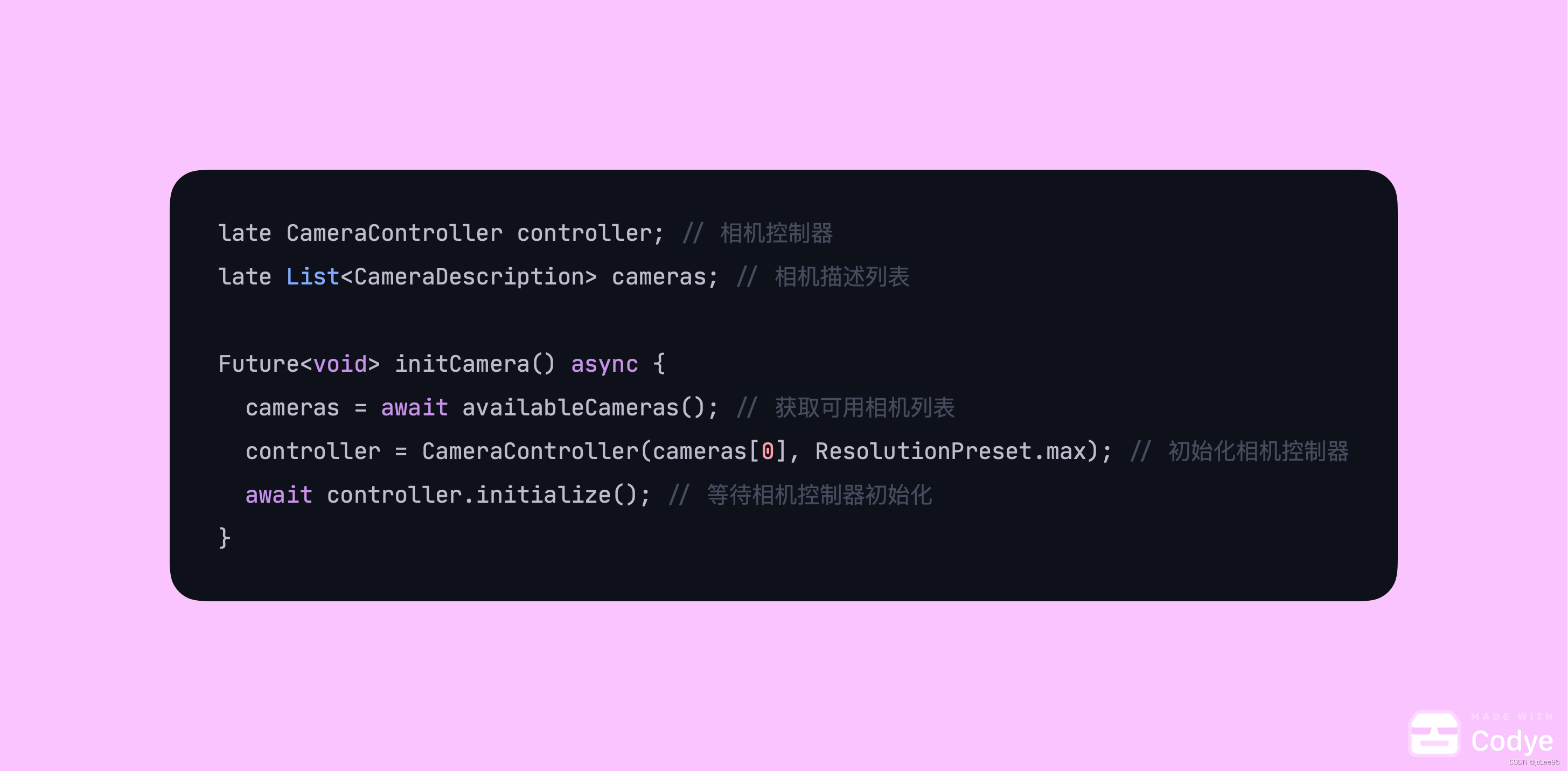
4.2 显示相机预览
初始化CameraController后,可以使用CameraPreview小部件来显示相机预览。CameraPreview是一个Flutter小部件,它接收一个CameraController并显示相机的实时预览。
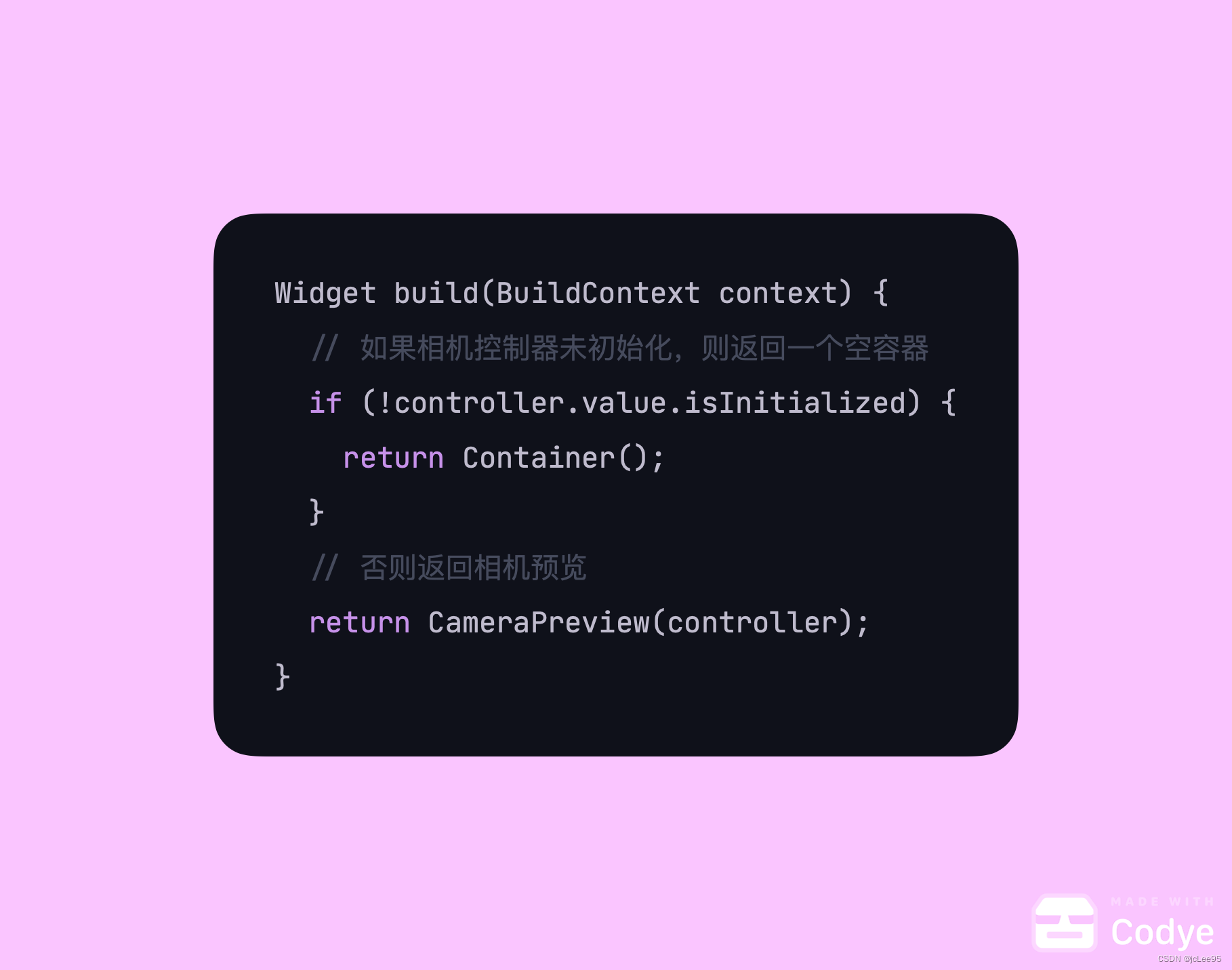
4.3 捕获图片
要捕获图片,可以使用 CameraController 的 takePicture 方法。这个方法会捕获一张图片,并将其保存到指定的路径。
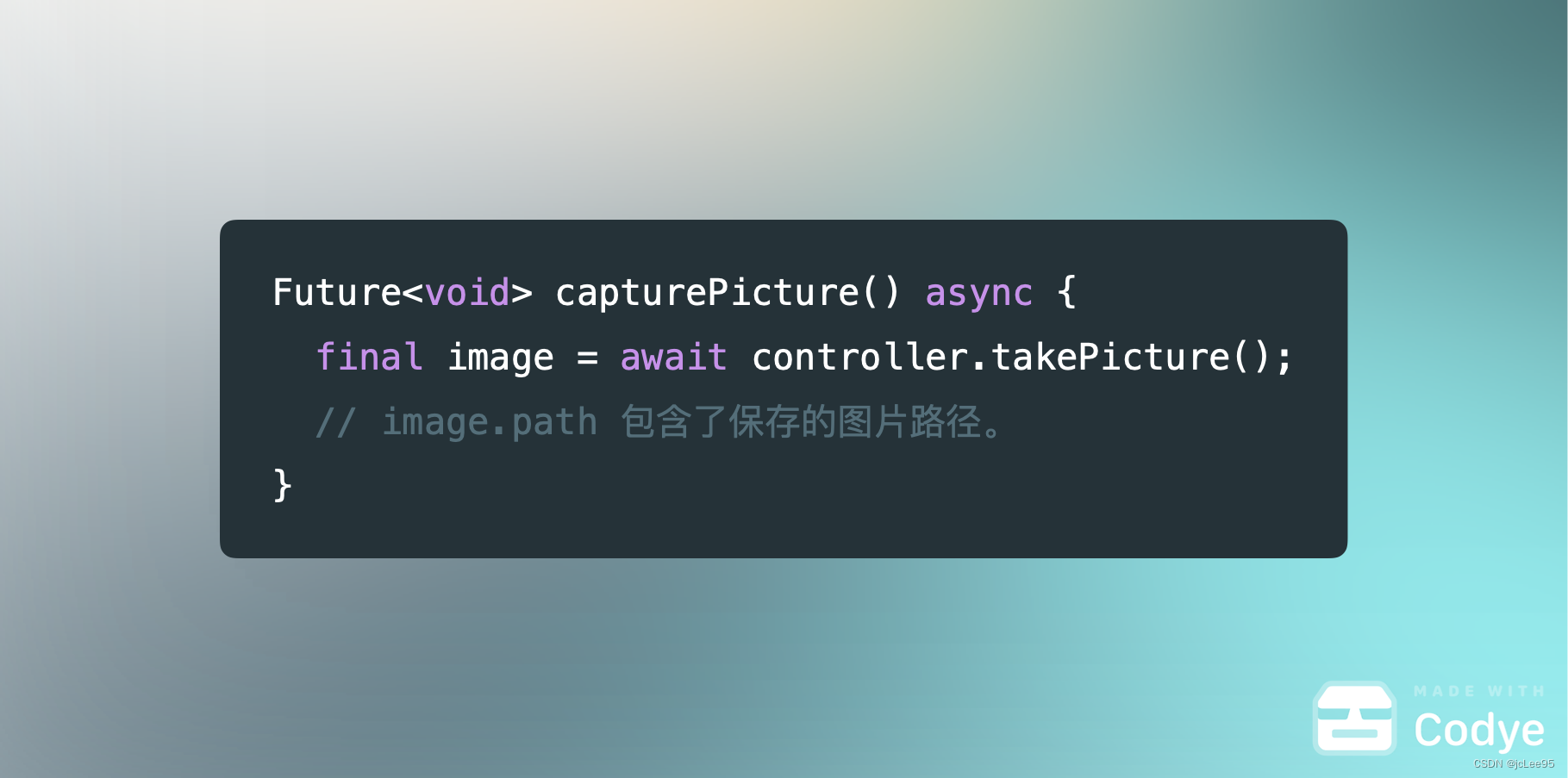
4.4 录制视频
要录制视频,可以使用 CameraController 的 startVideoRecording 和 stopVideoRecording方法。startVideoRecording 方法会开始录制视频,stopVideoRecording 方法会停止录制,并将视频保存到指定的路径。
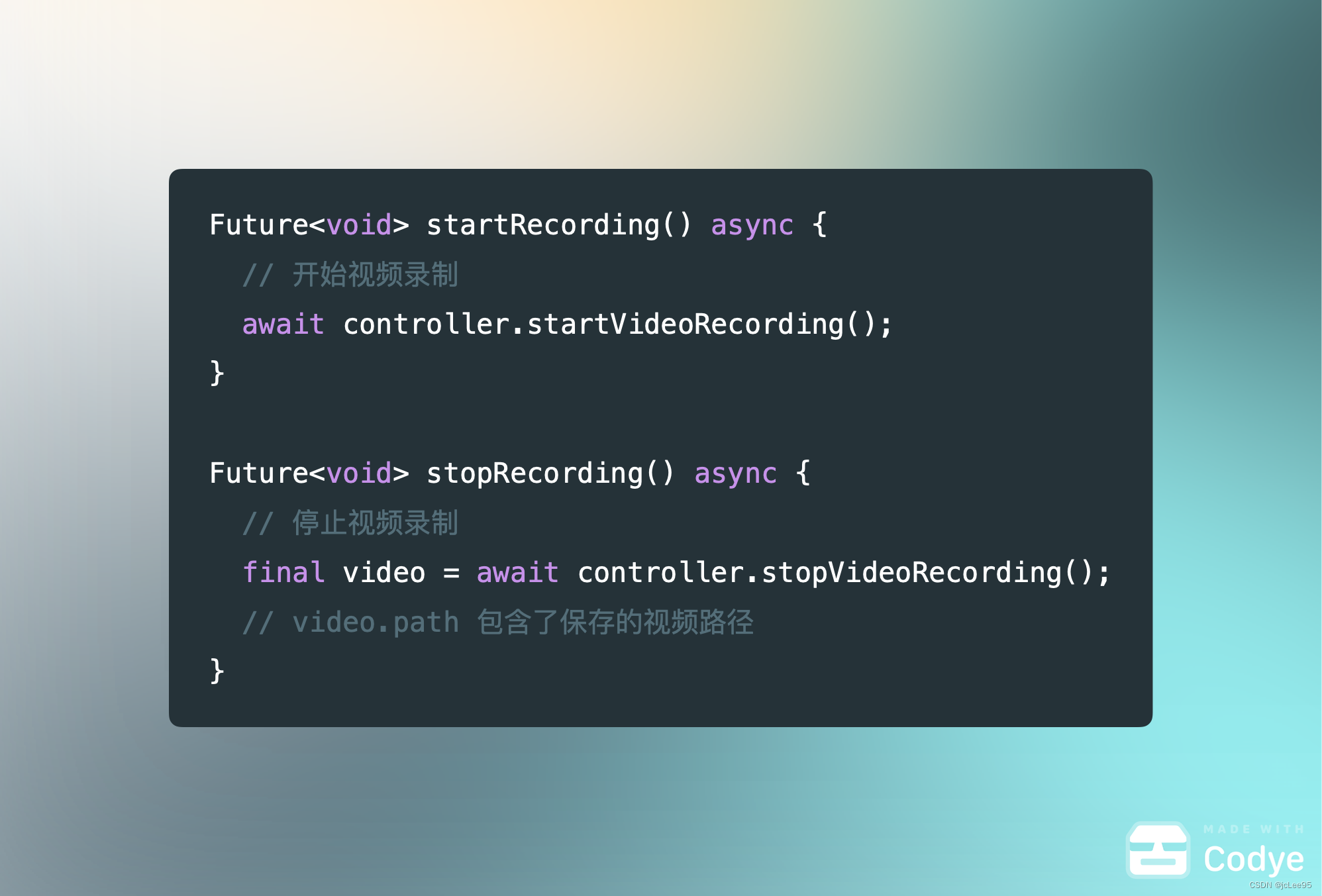
5. 示例小项目
接下来,我们将给出一个使用 camera 库实现相机功能的例子。这个例子中,我们将展示如何获取设备上的相机,如何显示相机的实时预览,以及如何实现捕获图片和录制视频的功能。
首先,我们会获取设备上所有可用的相机,并选择其中一个来进行操作。然后,我们会创建一个 CameraController 实例,用于控制相机的操作,包括显示相机预览、捕获图片和录制视频。
在显示相机预览时,我们会使用 CameraPreview 组件,它可以显示选定相机的实时预览。在捕获图片和录制视频时,我们会先请求相机权限,然后调用 CameraController 的相应方法来进行操作。
用户可以通过点击这两个按钮来捕获图片或开始/停止录制视频。这些操作都是实时的,用户可以立即在屏幕上看到结果。
示例代码如下:
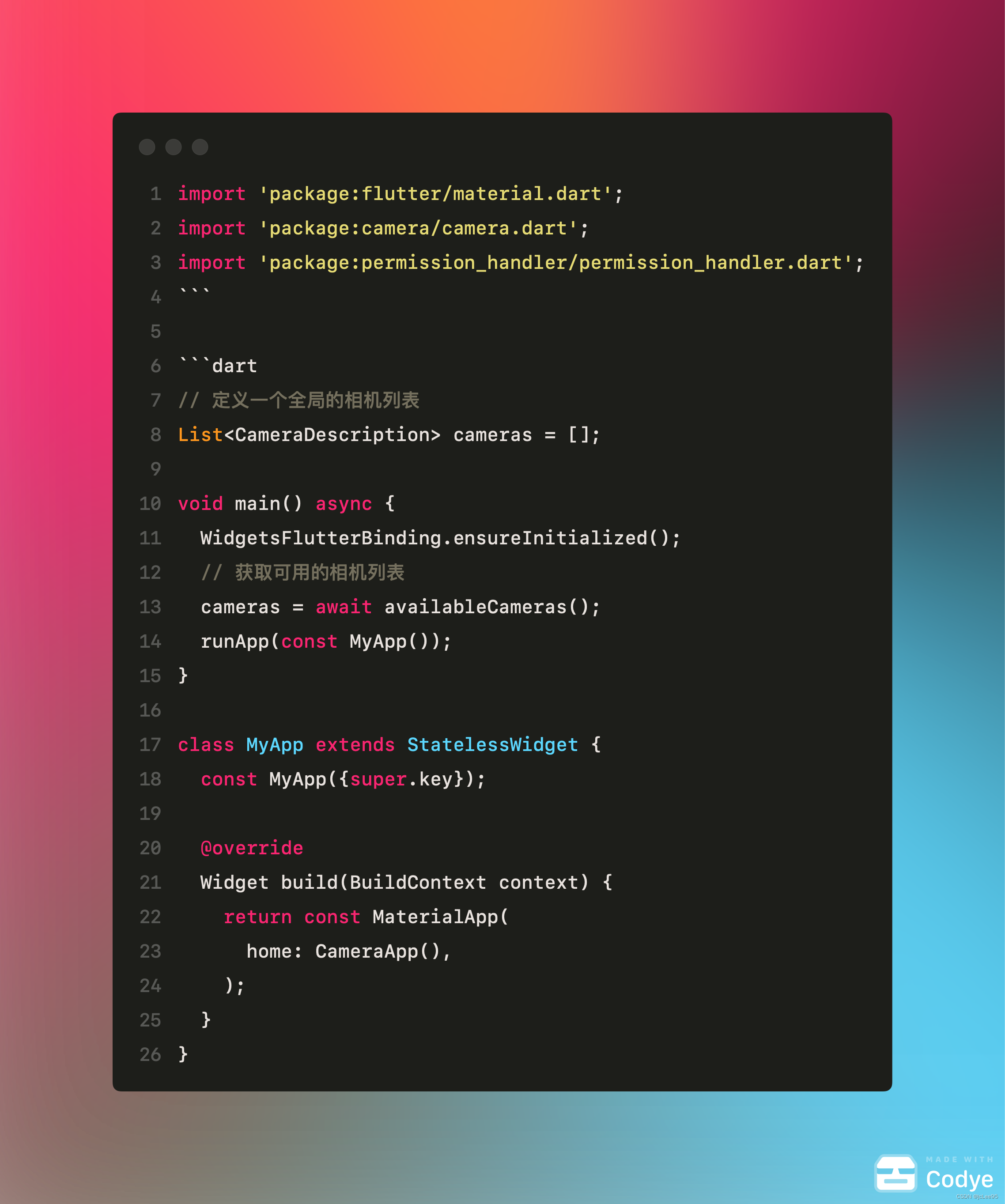
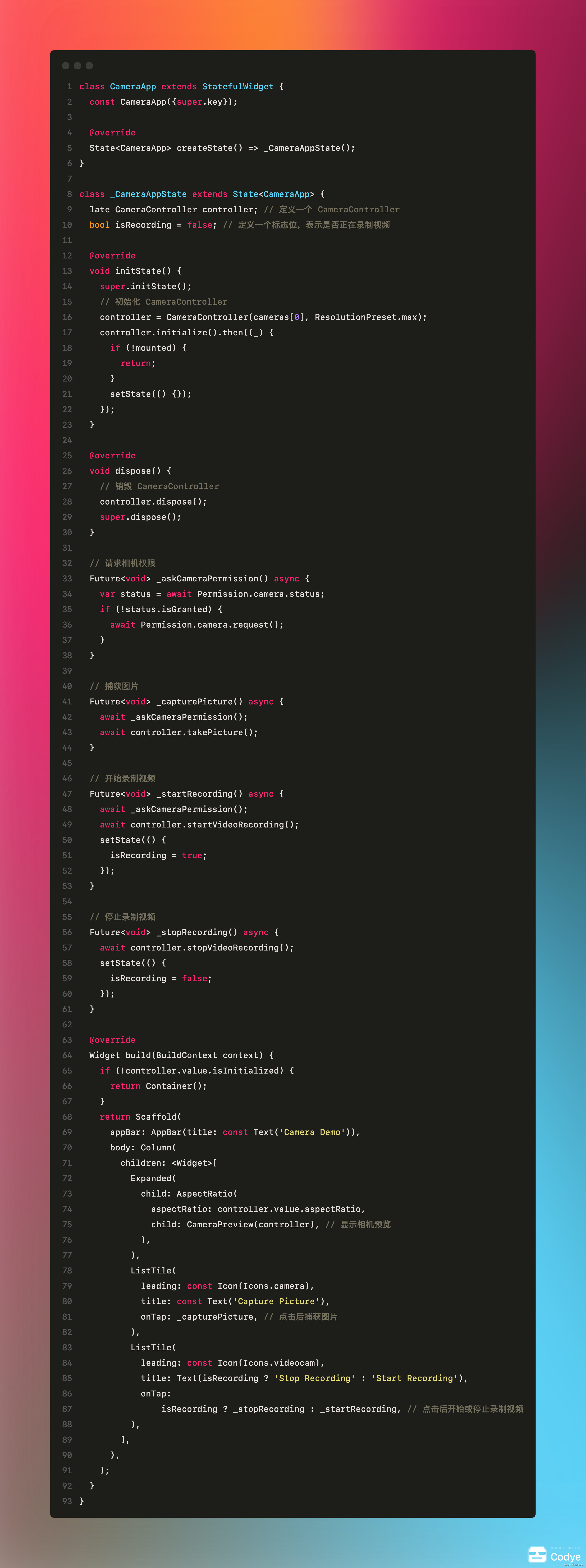
当第一次安装应用时,还没有被授权,则会请求用户以获取权限。
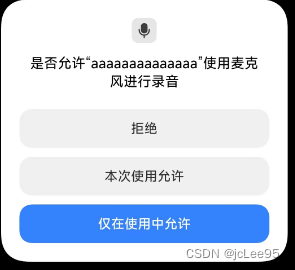 | 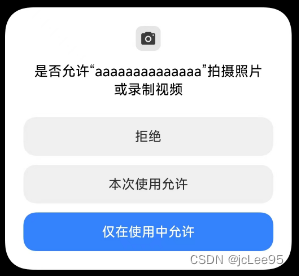 |
这个UI效果看起来像这样:

不过这里仅仅是用于展示基本的用法,为了避免与相机无关的部分内容影响本文要讲解的主要知识点,因此并没有实现视频 和 图片保存的方法。
你可以自行添加相关方法实现录制的图片和视频的保存,或者参考 附1的示例。
6. 高级功能
6.1 切换摄像头
6.1.1 步骤简介
在许多应用中,用户可能需要在前置和后置摄像头之间切换。
要切换摄像头,我们需要先获取所有可用的摄像头,然后在这些摄像头之间切换。具体步骤如下:
- 获取所有摄像头:我们可以使用 availableCameras 函数来获取所有可用的摄像头。这个函数返回一个 Future<List>,表示异步获取摄像头列表。
final cameras = await availableCameras();
- 1
- 创建 CameraController:我们需要为每个摄像头创建一个 CameraController。在创建 CameraController 时,我们需要传入 CameraDescription 和分辨率预设。
final controller = CameraController(cameras[0], ResolutionPreset.max);
- 1
- 切换摄像头:要切换摄像头,我们需要先销毁当前的 CameraController,然后创建一个新的 CameraController,并传入新的 CameraDescription。
await controller.dispose();
controller = CameraController(cameras[1], ResolutionPreset.max);
- 1
- 2
由于 CameraController 的创建和销毁都是异步操作,所以我们需要使用 await 关键字来等待这些操作完成。此外,我们还需要在状态类中添加一个新的状态变量来存储当前的 CameraController,以便在 UI 中显示摄像头预览和切换摄像头。
6.1.2 实现案例
以下是一个示例,展示了如何在前置和后置摄像头之间切换:
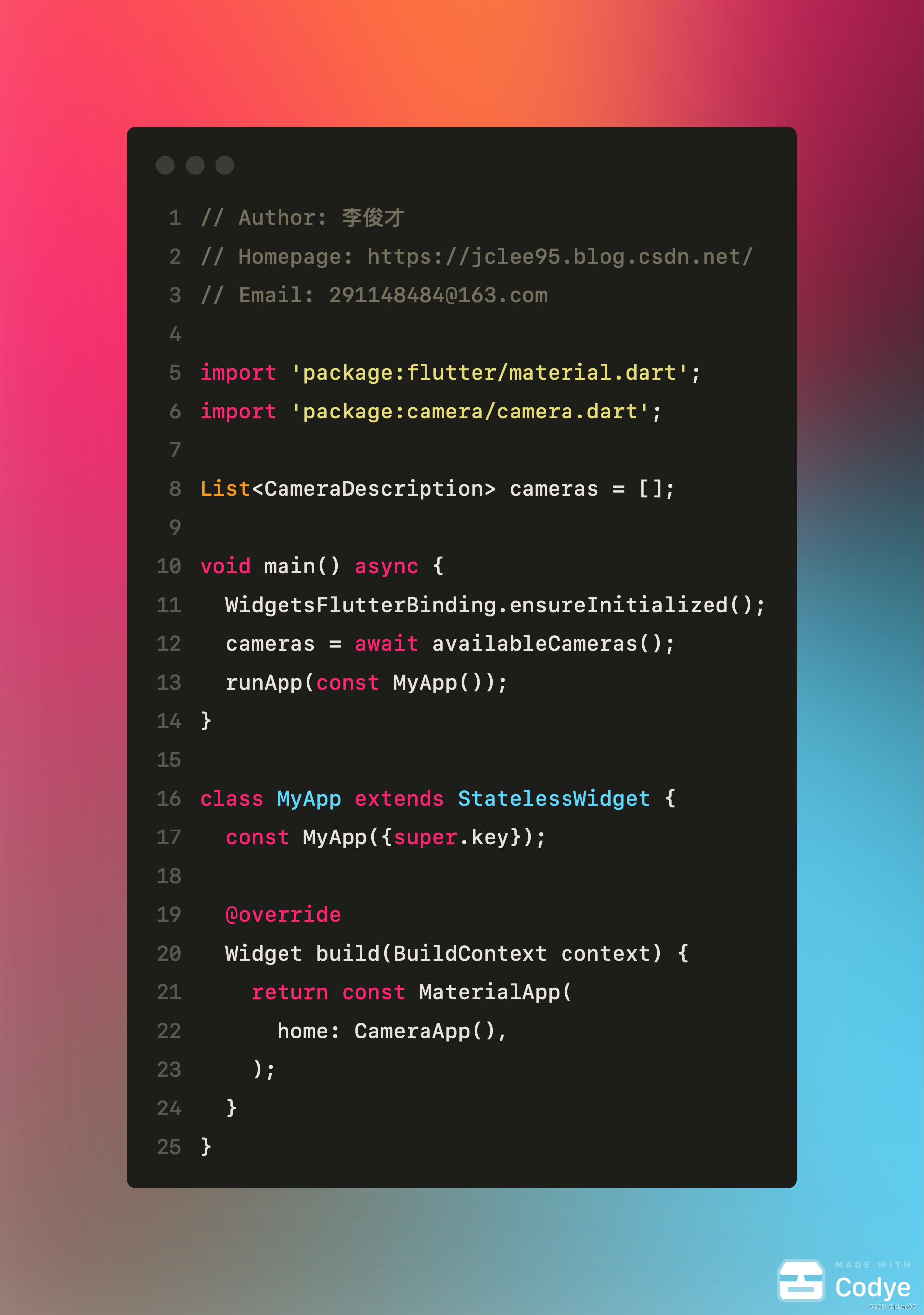

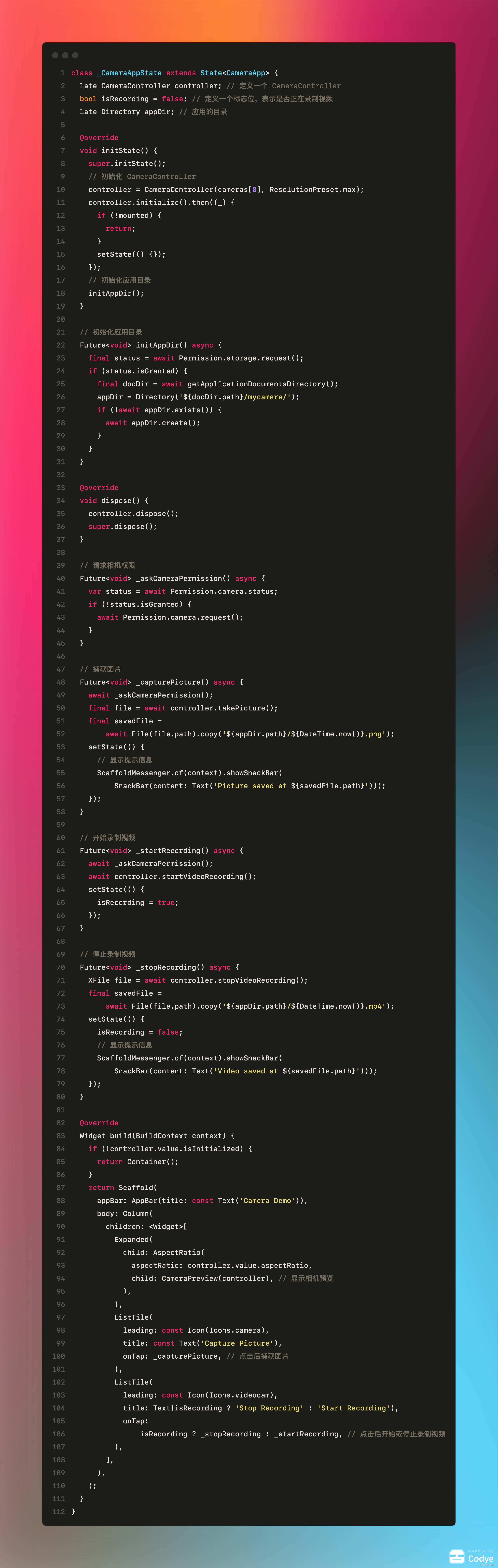
在这个示例中,我们首先获取了设备上所有可用的相机,并将它们保存在一个列表中。然后,我们创建了一个 CameraController 实例,用于控制相机的操作。当用户点击 “Switch Camera” 按钮时,我们会改变 selectedCameraIndex,并重新初始化 CameraController,从而实现在前置和后置摄像头之间切换。

6.2 调整焦距
6.2.1 步骤简介
聚焦是指调整摄像头的镜头,使得被摄物体在图像上清晰可见。在数字摄像头中,我们可以通过改变镜头的焦距来调整聚焦。焦距越大,摄像头视野中的物体看起来就越近,反之则越远。
可见,调整摄像头的焦距是一个相当常见的需要求。
在 camera 库中,我们可以使用 setZoomLevel 方法来调整焦距。
具体步骤如下:
- 创建 CameraController:我们需要为摄像头创建一个 CameraController。在创建 CameraController 时,我们需要传入 CameraDescription 和分辨率预设。
controller = CameraController(cameras[0], ResolutionPreset.max);
- 1
- 初始化 CameraController:在使用 CameraController 之前,我们需要先初始化它。初始化操作是异步的,所以我们需要使用 await 关键字来等待操作完成。
await controller.initialize();
- 1
- 获取最大焦距级别:我们可以使用
getMaxZoomLevel方法来获取摄像头的最大焦距级别。这个方法返回一个 Future,表示异步获取焦距级别。
maxZoomLevel = await controller.getMaxZoomLevel();
- 1
- 设置焦距:我们可以使用 setZoomLevel 方法来设置焦距。这个方法接受一个 double 类型的参数,表示新的焦距级别。在设置焦距级别时,我们需要确保新的焦距级别在 1 和 maxZoomLevel 之间。
await controller.setZoomLevel(newZoomLevel);
- 1
- 更新 UI:为了在 UI 中显示和修改当前的焦距级别,我们需要在状态类中添加一个新的状态变量来存储当前的焦距级别。
例如,我们可以在 build 方法中使用 Slider 控件来显示和修改焦距级别。
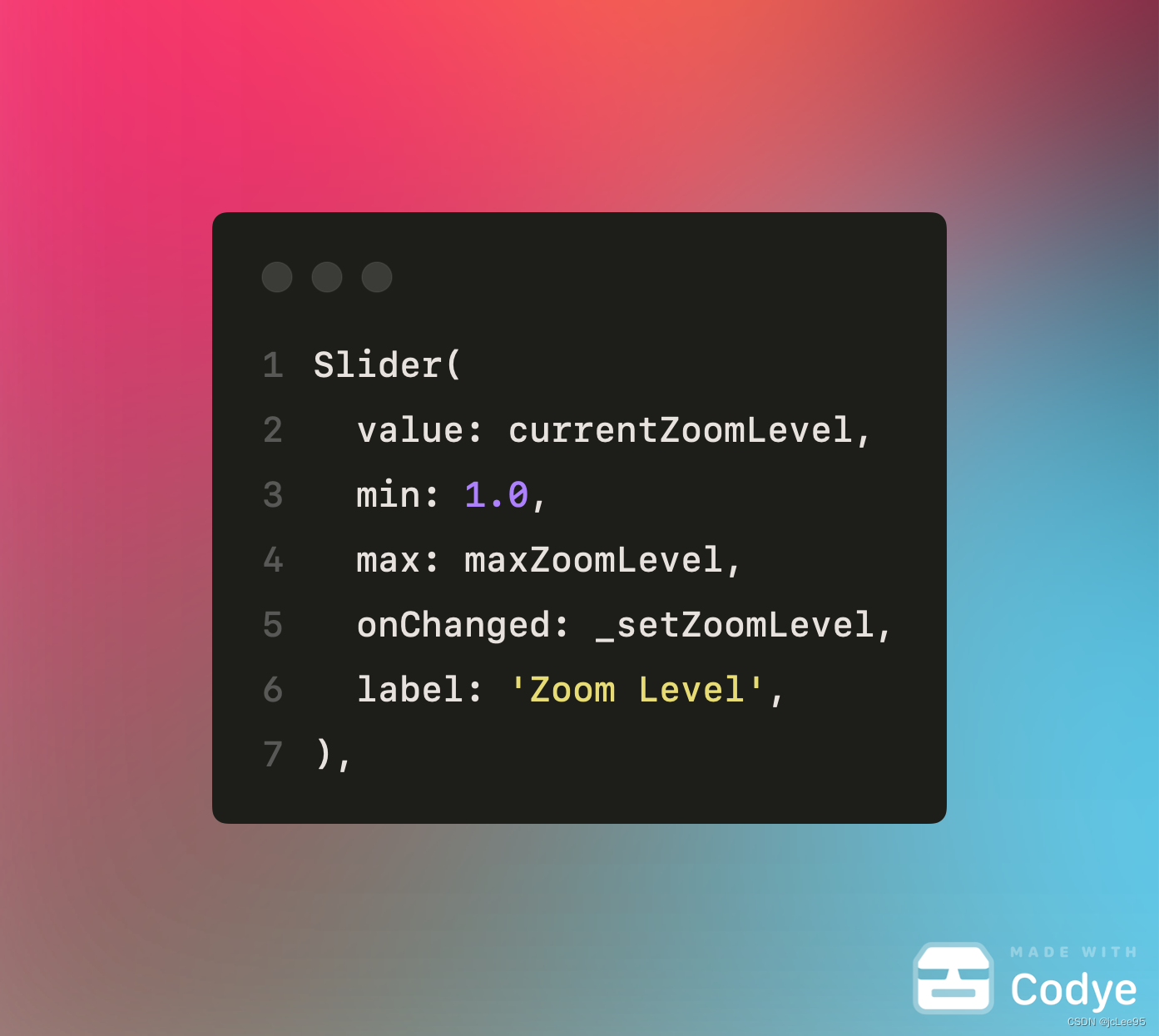
6.2.2 实现案例
以下是一个示例,展示了如何调整焦距:
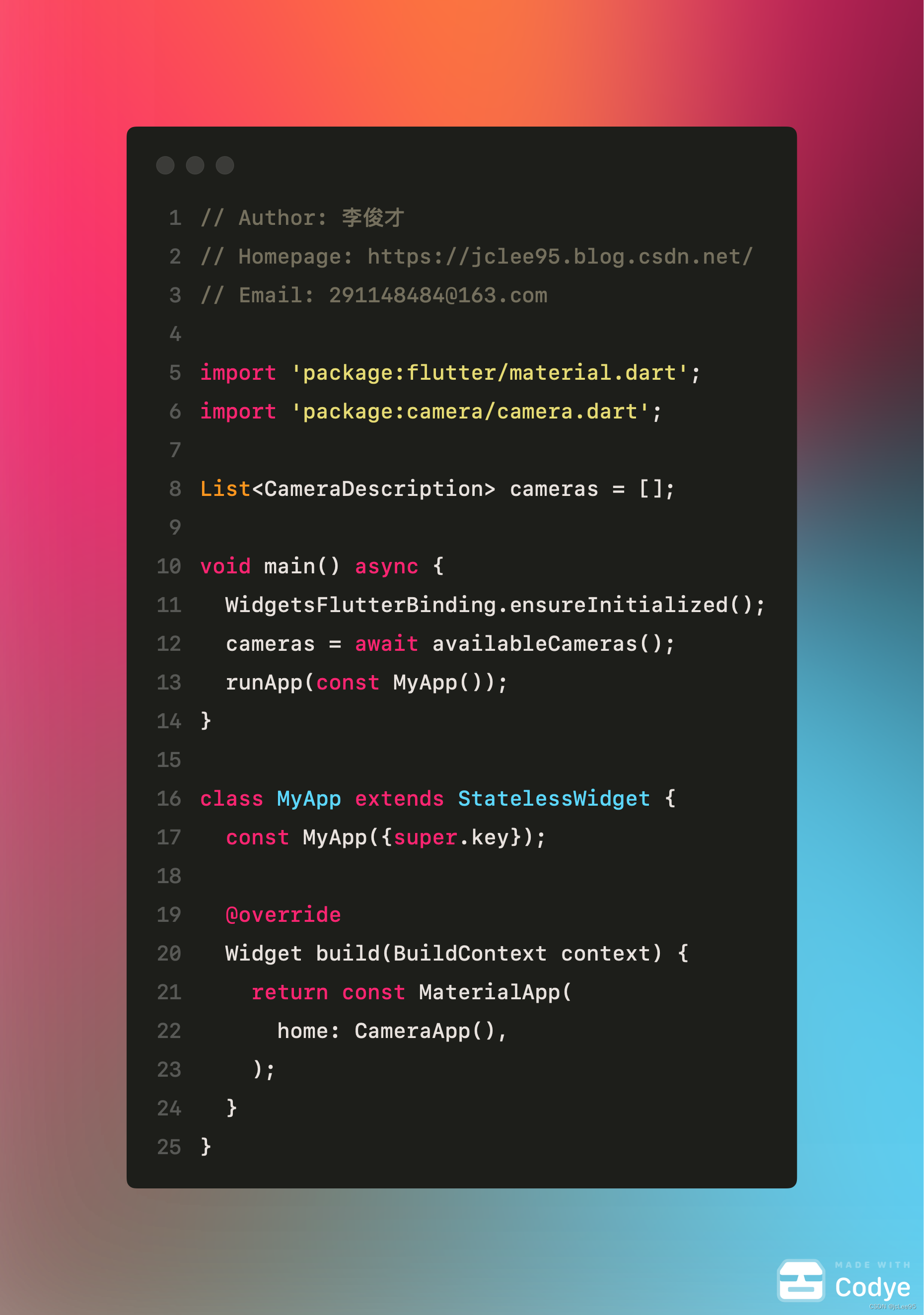
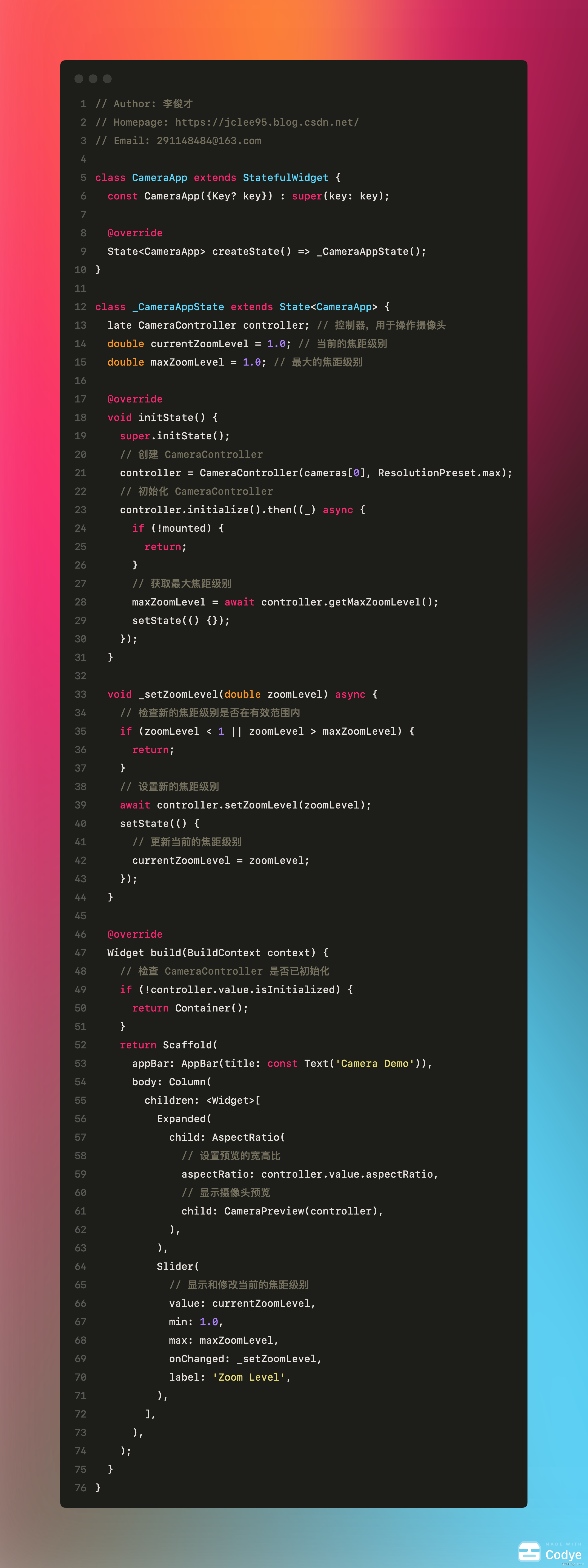
在这个示例中,我们首先创建和初始化了 CameraController,然后获取了最大焦距级别,并在状态变量 maxZoomLevel 中存储了它。然后,我们添加了一个 Slider 控件来显示和修改当前的焦距级别。当用户移动 Slider 时,我们会调用 _setZoomLevel 方法来设置新的焦距级别。
效果如下:

6.3 调整曝光
6.3.1 步骤简介
用户还可能需要调整摄像头的曝光。
曝光是指摄像头的 感光元件(如 CCD 或 CMOS)接收到的 光量。
曝光的多少会影响图像的亮度和色彩:
- 曝光过多,图像会过亮,可能会丢失细节;
- 曝光不足,图像会过暗,同样可能会丢失细节。
在 camera 库中,我们可以使用 setExposureOffset 方法来设置曝光偏移。
其中,曝光偏移(Exposure Offset),是一个可以调整摄像头曝光的参数。它是一个浮点数,可以是负数、零或正数。
- 负的曝光偏移会减少摄像头的曝光,使图像变暗;
- 正的曝光偏移会增加摄像头的曝光,使图像变亮。
以下是调整曝光的主要步骤:
-
创建 CameraController:我们需要为摄像头创建一个 CameraController。在创建 CameraController 时,我们需要传入 CameraDescription 和 分辨率预设。
controller = CameraController(cameras[0], ResolutionPreset.max);- 1
其中:
- cameras[0]:这是一个 CameraDescription 对象,表示要控制的摄像头。在这个例子中,我们选择了设备上的第一个摄像头;
- ResolutionPreset.max:这个枚举值表示摄像头的分辨率预设。ResolutionPreset.max 表示使用摄像头的最大分辨率。
-
初始化 CameraController:在使用 CameraController 之前,我们需要先初始化它。初始化操作是异步的,所以我们需要使用 await 关键字来等待操作完成。
await controller.initialize();
- 1
- 获取最大和最小曝光偏移:我们可以使用 getMinExposureOffset 和 getMaxExposureOffset 方法来获取摄像头的最大和最小曝光偏移。这两个方法都返回一个 Future,表示异步获取曝光偏移。
minExposureOffset = await controller.getMinExposureOffset();
maxExposureOffset = await controller.getMaxExposureOffset();
- 1
- 2
- 设置曝光偏移:我们可以使用 setExposureOffset 方法来设置曝光偏移。这个方法接受一个 double 类型的参数,表示新的曝光偏移。在设置曝光偏移时,我们需要确保新的曝光偏移在 minExposureOffset 和 maxExposureOffset 之间。
await controller.setExposureOffset(newExposureOffset);
- 1
- 更新 UI:为了在 UI 中显示和修改当前的曝光偏移,我们需要在状态类中添加一个新的状态变量来存储当前的曝光偏移。然后,我们可以在 build 方法中使用 Slider 控件来显示和修改曝光偏移。
Slider(
value: currentExposureOffset,
min: minExposureOffset,
max: maxExposureOffset,
onChanged: _setExposureOffset,
label: 'Exposure Offset',
),
- 1
- 2
- 3
- 4
- 5
- 6
- 7
在这个步骤中,我们首先创建和初始化了 CameraController,然后获取了最大和最小曝光偏移,并在状态变量中存储了它们。然后,我们添加了一个 Slider 控件来显示和修改当前的曝光偏移。当用户移动 Slider 时,我们会调用 _setExposureOffset 方法来设置新的曝光偏移。
6.2.2 实现案例
下面的例子展示了调整曝光:

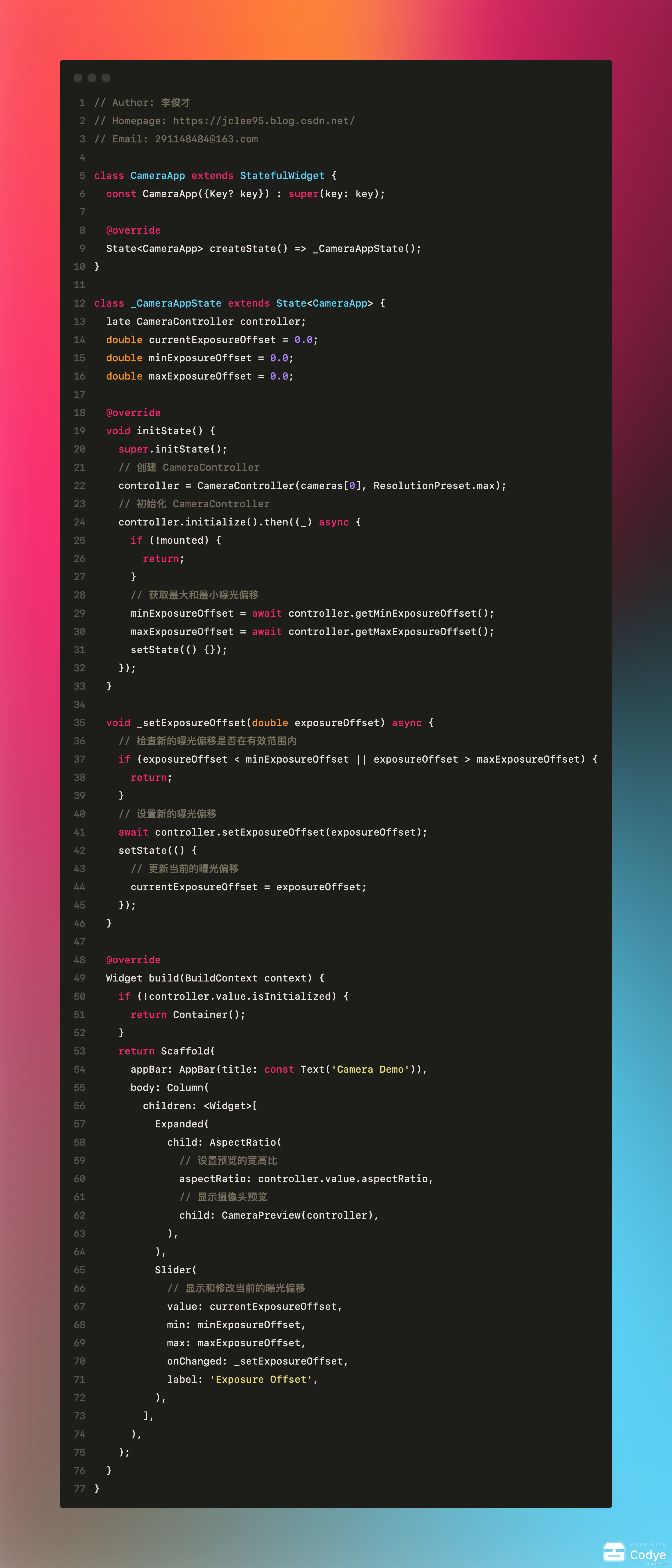
在这个示例中,我们首先创建和初始化了 CameraController,然后获取了最大和最小曝光偏移,并在状态变量中存储了它们。然后,我们添加了一个 Slider 控件来显示和修改当前的曝光偏移。当用户移动 Slider 时,我们会调用 _setExposureOffset 方法来设置新的曝光偏移。看起来效果是这样的:

6.2.3 曝光+聚焦的例子
下面的例子展示了同时调整曝光+聚焦:
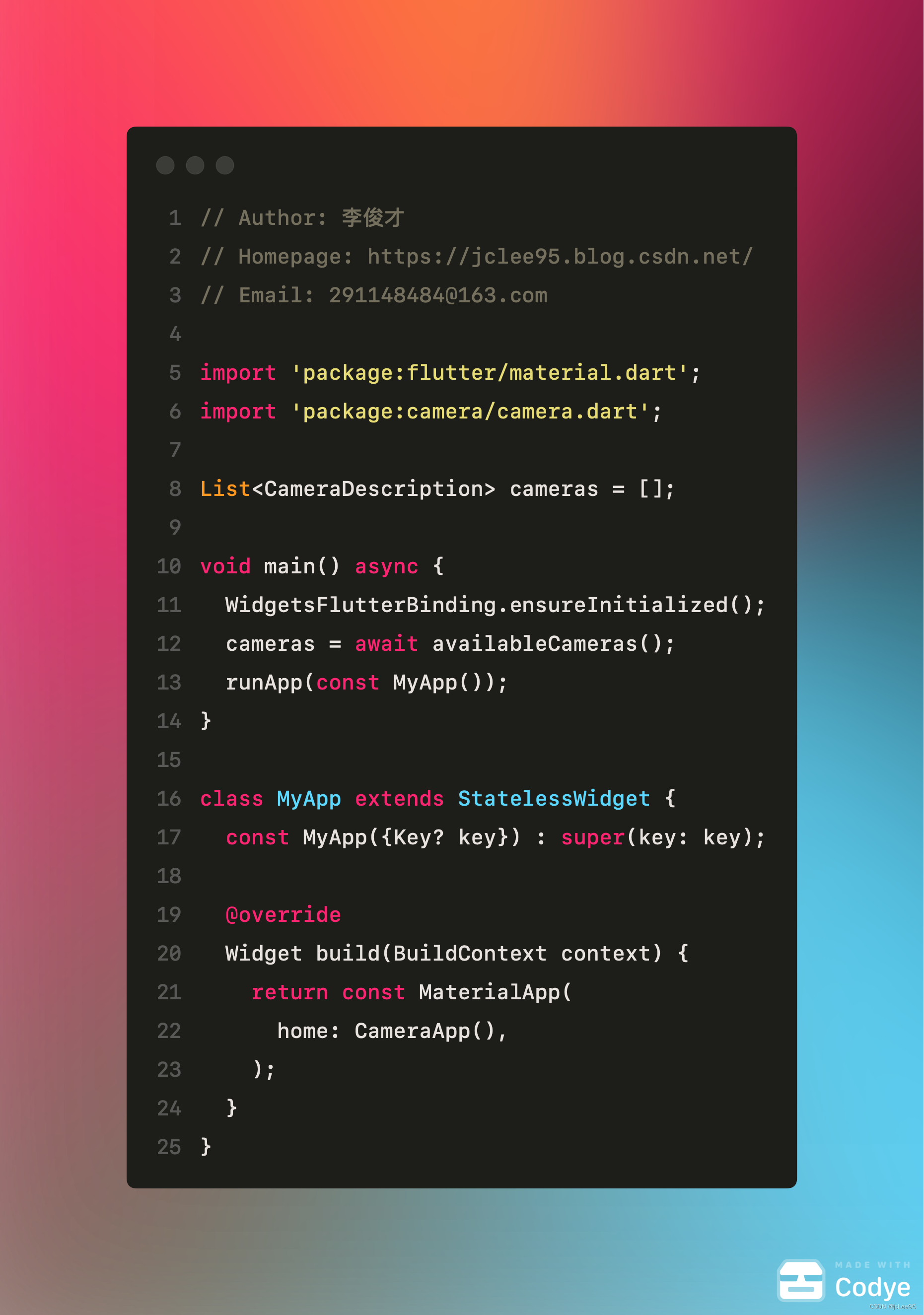
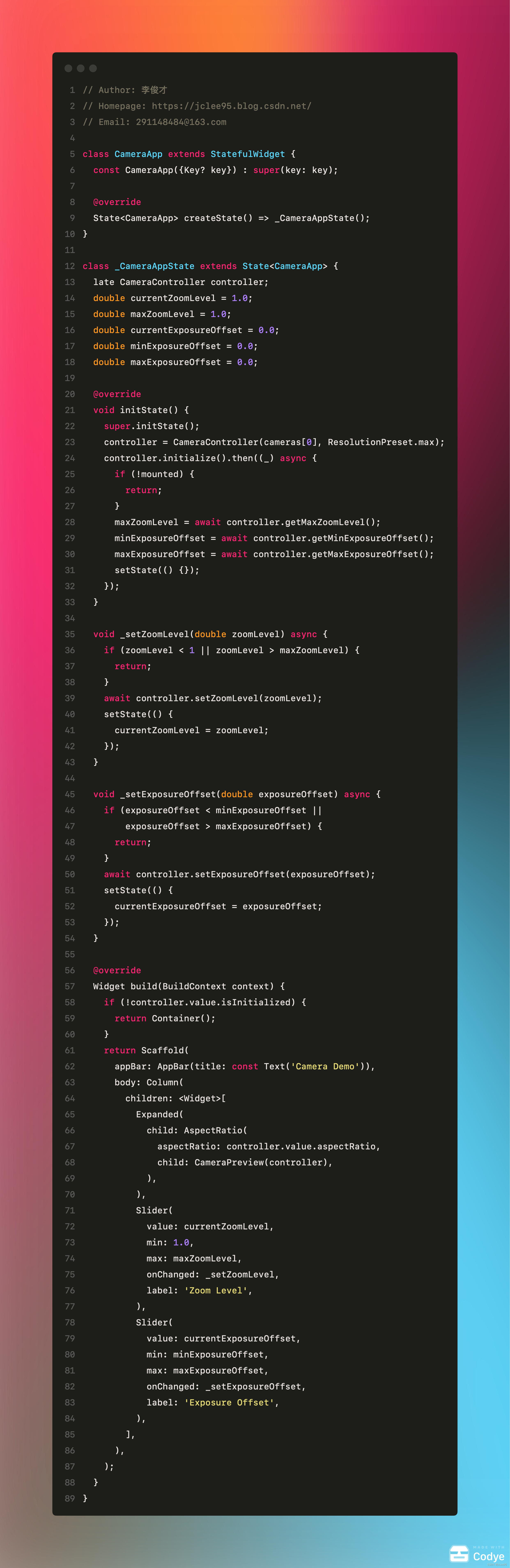

7. 补充:相关权限的处理
7.1 请求权限
在前面的示例中实际上已经涉及到了请求权限,有一些入门读者可能不是很清楚 Flutter 中如何请求权限,这里进行一些补充。
在这个应用中,你需要获取以下权限:
-
相机权限:这个权限是必需的,因为应用需要使用设备的相机来捕获图片和录制视频。
-
存储权限:这个权限也是必需的,因为应用需要将捕获的图片和录制的视频保存到设备的存储中。在 Android 10(API 级别 29)及以上版本中,如果你只需要访问应用的私有目录(例如通过getApplicationDocumentsDirectory获取的目录),那么你不需要这个权限。但是,如果你需要访问其他目录,例如用户的公共目录,那么你仍然需要这个权限。
这些权限的请求和处理都应该在运行时进行,而不是在安装时进行。这是因为用户有权在任何时候撤销这些权限。因此,你的应用应该在每次需要使用这些权限时都检查它们的状态,并在需要时请求它们。
在 Flutter 中,我们可以使用 permission_handler 库来请求权限。首先,我们需要在项目中安装 permission_handler 库。在 pubspec.yaml 文件中添加以下依赖:
dependencies:
flutter:
sdk: flutter
permission_handler: ^11.0.1
- 1
- 2
- 3
- 4
然后,运行 flutter pub get 命令来获取库。
然后就可以在你的代码中,分别检查和请求 相机权限 以及 存储权限了,以下是一个模板:
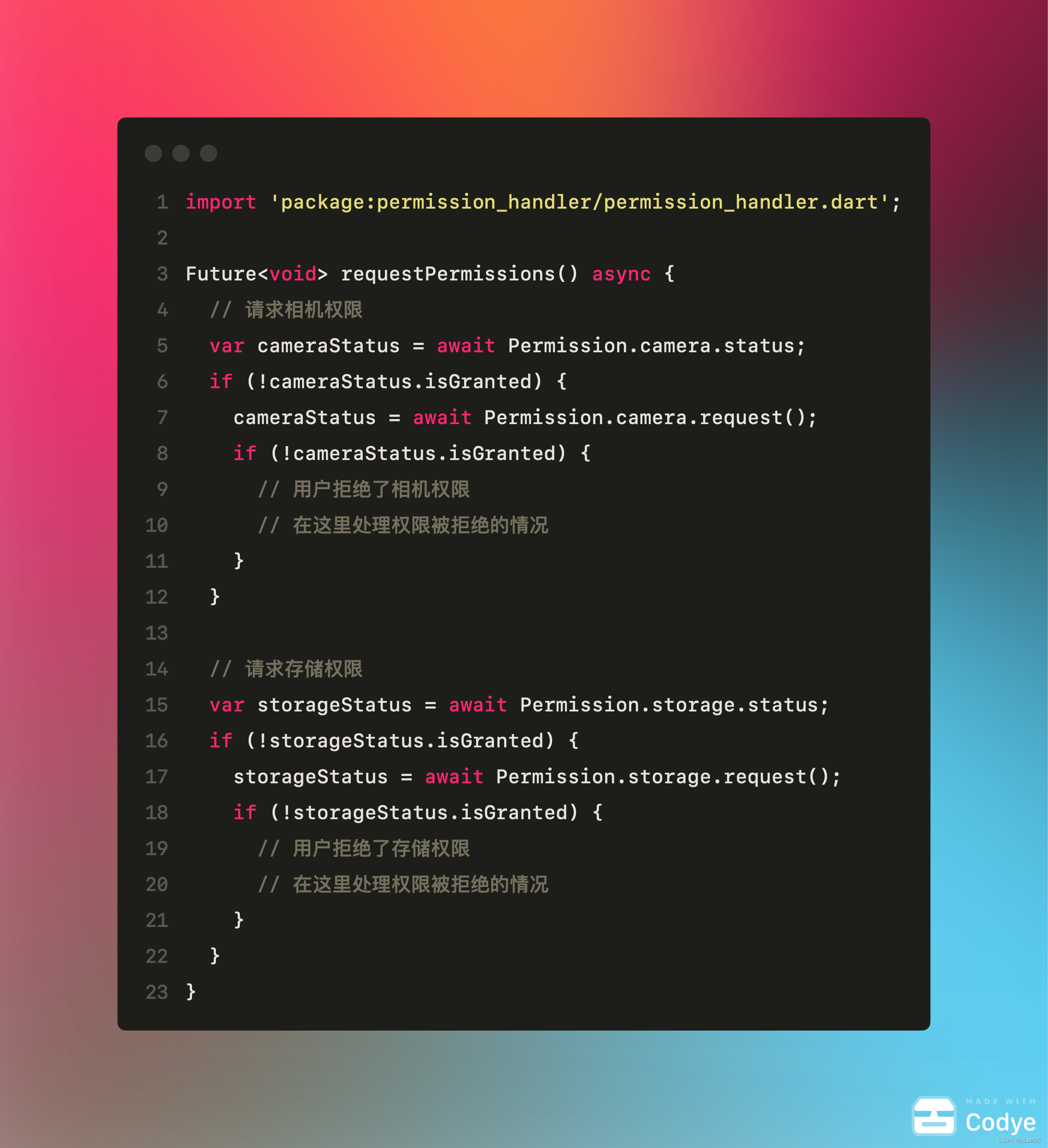
7.2 处理权限拒绝
当用户拒绝权限请求时,我们需要妥善处理这种情况,以确保应用的正常运行。以下是一些处理权限被拒绝的常见策略:
-
提示用户:当用户拒绝权限请求时,我们可以显示一个对话框或者 Snackbar,告诉用户应用需要这个权限来提供某项功能,并引导他们去设置中开启权限。
-
降级处理:如果可能,我们可以提供一种降级的方案,即在没有这个权限的情况下,提供一种有限的功能或者体验。
-
退出应用:如果这个权限是应用必需的,那么在用户拒绝权限请求时,我们可能需要退出应用。
下面是一个模板,包括了相机权限和存储权限拒绝的处理。实际开发中,可以依据你的需要进行调整和修改。